Configurar cargas de trabalho em uma capacidade Premium
Este artigo lista as cargas de trabalho do Power BI Premium e descreve suas capacidades.
Nota
As cargas de trabalho podem ser habilitadas e atribuídas a uma capacidade usando as APIs REST de Capacidades .
Cargas de trabalho suportadas
As cargas de trabalho de consulta são otimizadas e limitadas por recursos determinados pelo seu SKU de capacidade Premium. As capacidades Premium também suportam cargas de trabalho adicionais que podem usar os recursos da sua capacidade.
A lista de cargas de trabalho abaixo descreve quais SKUs Premium suportam cada carga de trabalho:
AI - Todos os SKUs são suportados, exceto os SKUs EM1/A1
Modelos semânticos - Todos os SKUs são suportados
Fluxos de dados - Todos os SKUs são suportados
Relatórios paginados - Todos os SKUs são suportados
Configurar cargas de trabalho
Você pode ajustar o comportamento das cargas de trabalho, definindo as configurações de carga de trabalho para sua capacidade.
Importante
Todas as cargas de trabalho estão sempre habilitadas e não podem ser desabilitadas. Seus recursos de capacidade são gerenciados pelo Power BI de acordo com seu uso de capacidade.
Para configurar cargas de trabalho no portal de administração do Power BI
Entre no Power BI usando suas credenciais de conta de administrador.
No cabeçalho da página, selecione ...>Configurações>Portal de administração.
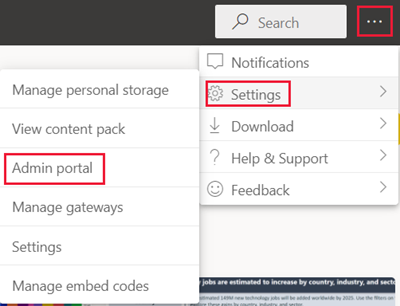
Vá para Configurações de capacidade e, na guia Power BI Premium , selecione uma capacidade.
Expanda Cargas de trabalho.
Defina os valores para cada carga de trabalho de acordo com suas especificações.
Selecione Aplicar.
Monitorar cargas de trabalho
Use o aplicativo Microsoft Fabric Capacity Metrics para monitorar a atividade da sua capacidade.
Importante
Se sua capacidade do Power BI Premium estiver enfrentando alto uso de recursos, resultando em problemas de desempenho ou confiabilidade, você poderá receber emails de notificação para identificar e resolver o problema. Essa pode ser uma maneira simplificada de solucionar problemas de capacidades sobrecarregadas. Para obter mais informações, consulte Notificações.
AI (Pré-visualização)
A carga de trabalho de IA permite que você use serviços cognitivos e Aprendizado de Máquina Automatizado no Power BI. Use as configurações a seguir para controlar o comportamento da carga de trabalho.
| Nome da Definição | Description |
|---|---|
| Memória máxima (%)1 | A porcentagem máxima de memória disponível que os processos de IA podem usar em uma capacidade. |
| Permitir o uso do Power BI Desktop | Essa configuração é reservada para uso futuro e não aparece em todos os locatários. |
| Permitir a criação de modelos de aprendizagem automática | Especifica se os analistas de negócios podem treinar, validar e invocar modelos de aprendizado de máquina diretamente no Power BI. Para obter mais informações, consulte Aprendizado de máquina automatizado no Power BI (Visualização). |
| Habilite o paralelismo para solicitações de IA | Especifica se as solicitações de IA podem ser executadas em paralelo. |
1 Premium não requer que as configurações de memória sejam alteradas. A memória no Premium é gerida automaticamente pelo sistema subjacente.
Modelos semânticos
Esta seção descreve as seguintes configurações de carga de trabalho de modelos semânticos:
Configurações do Power BI
Use as configurações na tabela abaixo para controlar o comportamento da carga de trabalho. As configurações com um link têm informações adicionais que você pode revisar em seções designadas abaixo da tabela.
| Nome da Definição | Description |
|---|---|
| Memória máxima (%)1 | A porcentagem máxima de memória disponível que os modelos semânticos podem usar em uma capacidade. |
| Ponto de extremidade XMLA | Especifica que as conexões de aplicativos cliente honram a associação ao grupo de segurança definida nos níveis de espaço de trabalho e aplicativo. Para obter mais informações, consulte Conectar-se a modelos semânticos com aplicativos e ferramentas cliente. |
| Contagem máxima de conjuntos de linhas intermediárias | O número máximo de linhas intermediárias retornadas pelo DirectQuery. O valor padrão é 1000000 e o intervalo permitido está entre 100000 e 2147483646. O limite superior pode precisar ser ainda mais restrito com base no que a fonte de dados suporta. |
| Tamanho máximo do modelo semântico offline (GB) | O tamanho máximo do modelo semântico offline na memória. Este é o tamanho compactado no disco. O valor padrão é 0, que é o limite mais alto definido pela SKU. O intervalo permitido está entre 0 e o limite de tamanho de capacidade. |
| Contagem máxima de linhas de resultados | O número máximo de linhas retornadas em uma consulta DAX. O valor padrão é 2147483647 e o intervalo permitido está entre 10000 e 2147483647. |
| Limite de memória de consulta (%) | A porcentagem máxima de memória disponível na carga de trabalho que pode ser usada para executar uma consulta MDX ou DAX. O valor padrão é 0, o que resulta na aplicação do limite de memória de consulta automática específico da SKU. |
| Tempo limite da consulta (segundos) | A quantidade máxima de tempo antes de uma consulta atingir o tempo limite. O padrão é 3600 segundos (1 hora). Um valor 0 especifica que as consultas não atingirão o tempo limite. |
| Atualização automática de página | Ativar/Desativar para permitir que espaços de trabalho premium tenham relatórios com atualização automática de página com base em intervalos fixos. |
| Intervalo mínimo de atualização | Se a atualização automática de página estiver ativada, o intervalo mínimo permitido para o intervalo de atualização de página. O valor padrão é cinco minutos e o mínimo permitido é um segundo. |
| Medida de deteção de alterações | Ativar/Desativar para permitir que espaços de trabalho premium tenham relatórios com atualização automática de página com base na deteção de alterações. |
| Intervalo mínimo de execução | Se a medida de deteção de alterações estiver ativada, o intervalo mínimo de execução permitirá sondar as alterações de dados. O valor padrão é cinco segundos e o mínimo permitido é um segundo. |
1 Premium não requer que as configurações de memória sejam alteradas. A memória no Premium é gerida automaticamente pelo sistema subjacente.
Contagem máxima de conjuntos de linhas intermediárias
Use essa configuração para controlar o impacto de relatórios que consomem muitos recursos ou são mal projetados. Quando uma consulta a um modelo semântico DirectQuery resulta em um resultado muito grande do banco de dados de origem, isso pode causar um pico no uso de memória e sobrecarga de processamento. Essa situação pode levar a que outros usuários e relatórios fiquem com poucos recursos. Essa configuração permite que o administrador de capacidade ajuste quantas linhas uma consulta individual pode buscar da fonte de dados.
Como alternativa, se a capacidade puder suportar mais do que o padrão de um milhão de linhas e você tiver um modelo semântico grande, aumente essa configuração para buscar mais linhas.
Essa configuração afeta apenas consultas DirectQuery, enquanto Max Result Row set Count afeta consultas DAX.
Tamanho máximo do modelo semântico offline
Use essa configuração para impedir que os criadores de relatórios publiquem um modelo semântico grande que possa afetar negativamente a capacidade. O Power BI não pode determinar o tamanho real na memória até que o modelo semântico seja carregado na memória. É possível que um modelo semântico com um tamanho offline menor possa ter um espaço de memória maior do que um modelo semântico com um tamanho offline maior.
Se você tiver um modelo semântico existente maior do que o tamanho especificado para essa configuração, o modelo semântico falhará ao carregar quando um usuário tentar acessá-lo. O modelo semântico também pode falhar ao carregar se for maior do que a memória máxima configurada para a carga de trabalho de modelos semânticos.
Essa configuração é aplicável para modelos em formato de armazenamento de modelo semântico pequeno (formato ABF) e formato de armazenamento de modelo semântico grande (PremiumFiles), embora o tamanho offline do mesmo modelo possa diferir quando armazenado em um formato versus outro. Para obter mais informações, consulte Modelos grandes no Power BI Premium.
Para proteger o desempenho do sistema, um teto rígido adicional específico de SKU para o tamanho máximo do modelo semântico offline é aplicado, independentemente do valor configurado. O teto rígido específico de SKU adicional na tabela abaixo não se aplica a modelos semânticos do Power BI armazenados em formato de armazenamento de modelo semântico grande.
| SKU | Limite1 |
|---|---|
| F2 | 1 GB |
| F4 | 2 GB |
| F8/EM1/A1 | 3 GB |
| F16/EM2/A2 | 5 GB |
| F32/EM3/A3 | 6 GB |
| F64/P1/A4 | 10 GB |
| F128/P2/A5 | 10 GB |
| F256/P3/A6 | 10 GB |
| F512/P4/A7 | 10 GB |
| F1024/P5/A8 | 10 GB |
| F2048 | 10 GB |
1 Teto rígido para o tamanho máximo do modelo semântico Offline (formato de armazenamento pequeno).
Contagem máxima de conjuntos de linhas de resultados
Use essa configuração para controlar o impacto de relatórios que consomem muitos recursos ou são mal projetados. Se esse limite for atingido em uma consulta DAX, um usuário de relatório verá o seguinte erro. Eles devem copiar os detalhes do erro e entrar em contato com um administrador.
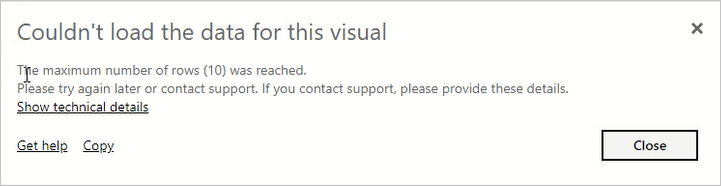
Essa configuração afeta apenas consultas DAX, enquanto Max Intermediate Row set Count afeta as consultas DirectQuery.
Limite de memória de consulta
Use essa configuração para controlar o impacto de relatórios que consomem muitos recursos ou são mal projetados. Algumas consultas e cálculos podem resultar em resultados intermediários que usam muita memória na capacidade. Essa situação pode fazer com que outras consultas sejam executadas muito lentamente, causar a remoção de outros modelos semânticos da capacidade e levar a erros de falta de memória para outros usuários da capacidade.
Essa configuração se aplica a todas as consultas DAX e MDX executadas por relatórios do Power BI, Analisar em relatórios do Excel, bem como outras ferramentas que podem se conectar pelo ponto de extremidade XMLA.
As operações de atualização de dados também podem executar consultas DAX como parte da atualização dos blocos do painel e caches visuais depois que os dados no modelo semântico forem atualizados. Essas consultas também podem falhar potencialmente devido a essa configuração, e isso pode levar a operação de atualização de dados a ser mostrada em um estado de falha, mesmo que os dados no modelo semântico tenham sido atualizados com êxito.
A configuração padrão é 0, o que resulta na aplicação do seguinte limite de memória de consulta automática específico da SKU.
| SKU | Limite de memória de consulta automática |
|---|---|
| F2 | 1 GB |
| F4 | 1 GB |
| F8/EM1/A1 | 1 GB |
| F16/EM2/A2 | 2 GB |
| F32/EM3/A3 | 5 GB |
| F64/P1/A4 | 10 GB |
| F128/P2/A5 | 10 GB |
| F256/P3/A6 | 10 GB |
| F512/P4/A7 | 20 GB |
| F1024/P5/A8 | 40 GB |
| F2048 | 40 GB |
O limite de consulta para um espaço de trabalho que não está atribuído a uma capacidade Premium é de 1 GB.
Tempo Limite de Consulta
Use essa configuração para manter um melhor controle de consultas de longa execução, o que pode fazer com que os relatórios sejam carregados lentamente para os usuários.
Essa configuração se aplica a todas as consultas DAX e MDX executadas por relatórios do Power BI, Analisar em relatórios do Excel, bem como outras ferramentas que podem se conectar pelo ponto de extremidade XMLA.
As operações de atualização de dados também podem executar consultas DAX como parte da atualização dos blocos do painel e caches visuais depois que os dados no modelo semântico forem atualizados. Essas consultas também podem falhar potencialmente devido a essa configuração, e isso pode levar a operação de atualização de dados a ser mostrada em um estado de falha, mesmo que os dados no modelo semântico tenham sido atualizados com êxito.
Essa configuração se aplica a uma única consulta e não ao período de tempo necessário para executar todas as consultas associadas à atualização de um modelo semântico ou relatório. Considere o seguinte exemplo:
- A configuração Tempo Limite de Consulta é 1200 (20 minutos).
- Há cinco consultas para executar e cada uma é executada por 15 minutos.
O tempo combinado para todas as consultas é de 75 minutos, mas o limite de configuração não é atingido porque todas as consultas individuais são executadas por menos de 20 minutos.
Observe que os relatórios do Power BI substituem esse padrão com um tempo limite muito menor para cada consulta à capacidade. O tempo limite para cada consulta é normalmente de cerca de três minutos.
Atualização automática da página
Quando habilitada, a atualização automática de página permite que os usuários em sua capacidade Premium atualizem páginas em seus relatórios em um intervalo definido, para fontes DirectQuery. Como administrador de capacidade, você pode fazer o seguinte:
- Ativar e desativar a atualização automática de página
- Definir um intervalo mínimo de atualização
Para encontrar a configuração de atualização automática de página:
No portal de Administração do Power BI, selecione Configurações de capacidade.
Selecione sua capacidade e, em seguida, role para baixo e expanda o menu Cargas de trabalho.
Role para baixo até a seção Modelos semânticos.
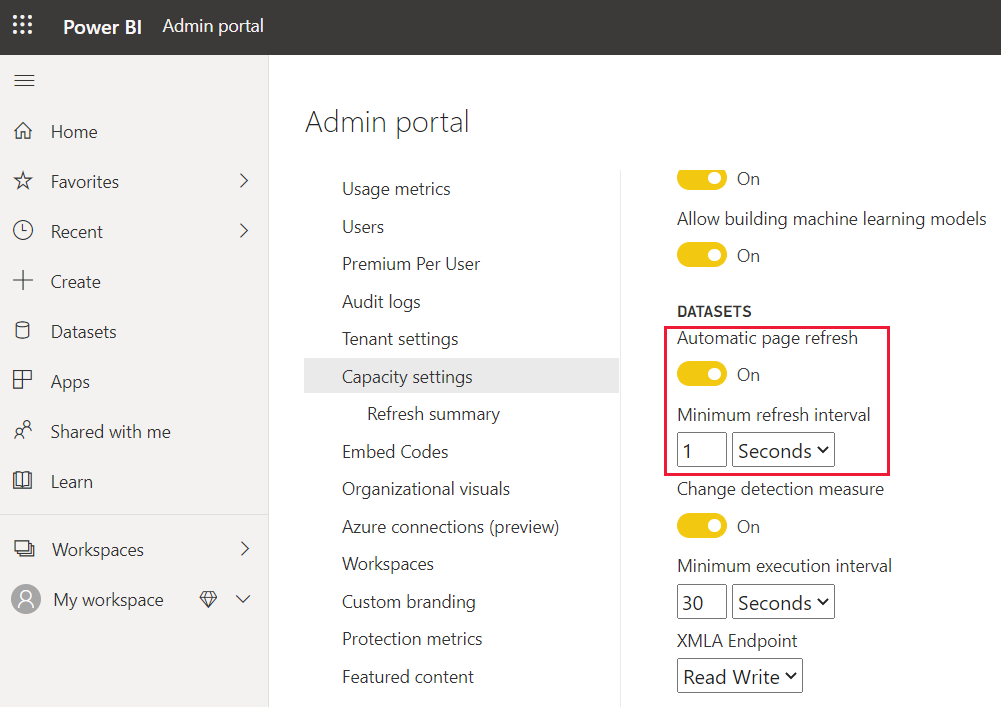
As consultas criadas pela atualização automática de página vão diretamente para a fonte de dados, por isso é importante considerar a confiabilidade e carregar nessas fontes ao permitir a atualização automática de página em sua organização.
Propriedades do servidor do Analysis Services
O Power BI Premium oferece suporte a propriedades adicionais do servidor do Analysis Services. Para revisar essas propriedades, consulte Propriedades do servidor no Analysis Services.
Mudança de portal de administração
A configuração de propriedades do servidor baseado em XMLA do Analysis Services está habilitada por padrão. Quando habilitado, os administradores do espaço de trabalho podem modificar comportamentos para um espaço de trabalho individual. As propriedades modificadas aplicam-se apenas a esse espaço de trabalho. Para alternar a configuração de propriedades do servidor do Analysis Services, siga as etapas abaixo.
Aceda às definições de capacidade.
Selecione a capacidade na qual você deseja desabilitar as propriedades do servidor do Analysis Services.
Expanda Cargas de trabalho.
Em Modelos semânticos, selecione a configuração desejada para a opção Observar configurações de espaço de trabalho baseadas em XMLA (que podem substituir as configurações de capacidade).
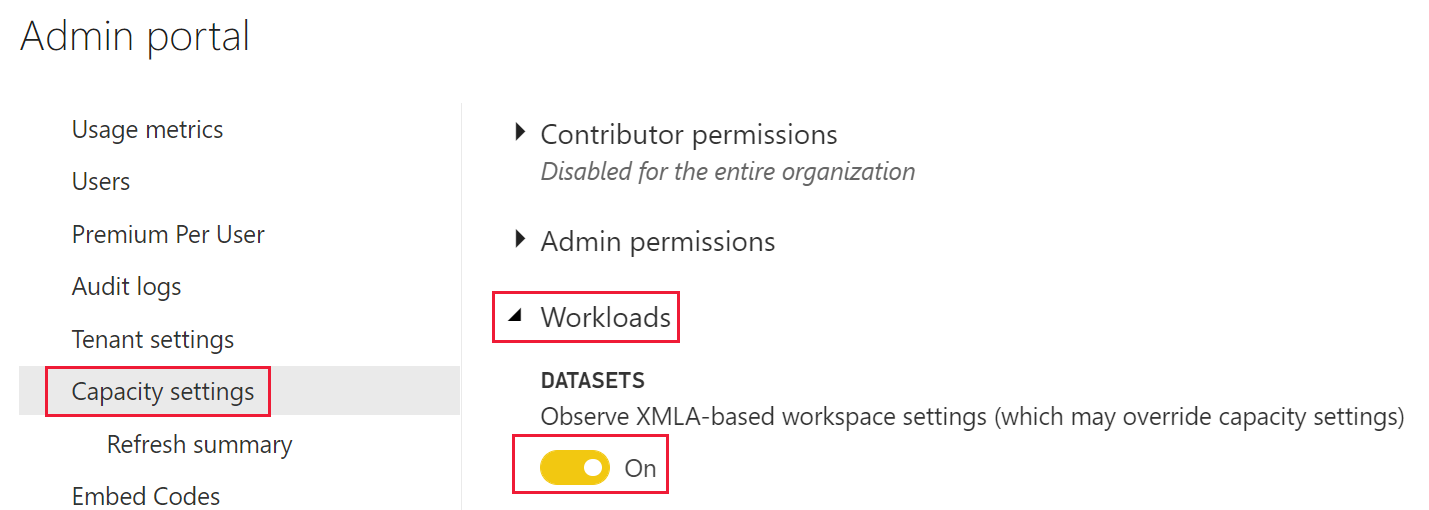
Fluxos de Dados
A carga de trabalho de fluxos de dados permite que você use a preparação de dados de autoatendimento de fluxos de dados para ingerir, transformar, integrar e enriquecer dados. Use as configurações a seguir para controlar o comportamento da carga de trabalho no Premium. O Power BI Premium não requer que as configurações de memória sejam alteradas. A memória no Premium é gerida automaticamente pelo sistema subjacente.
Mecanismo de computação de fluxos de dados aprimorado
Para se beneficiar do novo mecanismo de computação, divida a ingestão de dados em fluxos de dados separados e coloque a lógica de transformação em entidades computadas em fluxos de dados diferentes. Essa abordagem é recomendada porque o mecanismo de computação funciona em fluxos de dados que fazem referência a um fluxo de dados existente. Ele não funciona em fluxos de dados de ingestão. Seguir essas diretrizes garante que o novo mecanismo de computação lide com etapas de transformação, como junções e mesclagens, para um desempenho ideal.
Relatórios paginados
A carga de trabalho de relatórios paginados permite executar relatórios paginados, com base no formato padrão do SQL Server Reporting Services, no serviço Power BI.
Os relatórios paginados oferecem os mesmos recursos que os relatórios do SQL Server Reporting Services (SSRS) fazem hoje, incluindo a capacidade de os autores de relatórios adicionarem código personalizado. Isso permite que os autores alterem dinamicamente relatórios, como alterar cores de texto com base em expressões de código.
Conectividade de saída
A conectividade de saída está ativada por padrão. Ele permite que relatórios paginados façam solicitações para buscar recursos externos, como imagens, e chamem APIs externas e funções do Azure definidas usando código personalizado em relatórios paginados. Um administrador de malha pode desabilitar essa configuração no portal de administração do Power BI.
Para aceder às definições de conectividade de saída, siga estes passos:
No serviço Power BI, navegue até o portal de administração.
Na guia Power BI Premium, selecione a capacidade para a qual deseja desabilitar as solicitações de saída de relatórios paginados.
Expanda Cargas de trabalho.
A opção de conectividade de saída está na seção de relatórios paginados.
Quando a Desativação da Conectividade de Saída está desativada, a conectividade de saída é ativada.
Quando a Opção de Conectividade de Saída está ativada, a conectividade de saída é desativada.
Depois de fazer uma alteração, selecione Aplicar.
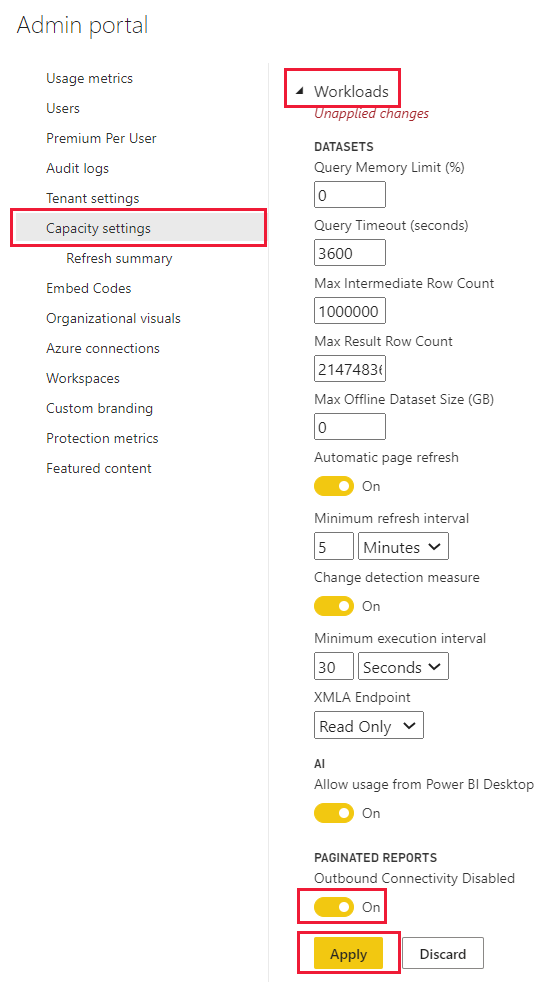
A carga de trabalho de relatórios paginados é habilitada automaticamente e está sempre habilitada.